文章詳情頁
Word文檔如何對齊選項卡?
瀏覽:115日期:2022-06-17 11:16:53
我們平時使用Word文字辦公時,經常會輸入一些選項卡。如果只是單純的輸入,就會因為不對齊顯得雜亂無章,有的小伙伴就使用空格鍵一個一個對齊,這種做法又累又慢。下面給大家分享一個對齊選項卡的好方法,讓我們一起來學習一下吧。
Word對齊選項卡方法:
首先打開一個Word文檔,看到里面有很多選項卡:
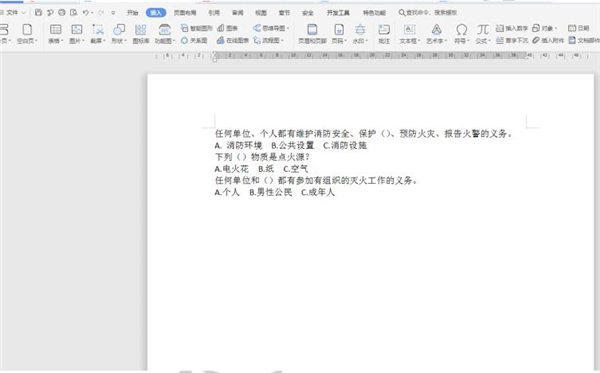
選中所有的文字,點擊工具欄上的【插入】選項,下拉菜單中選擇【表格】,接著點擊【文本轉換成表格】:
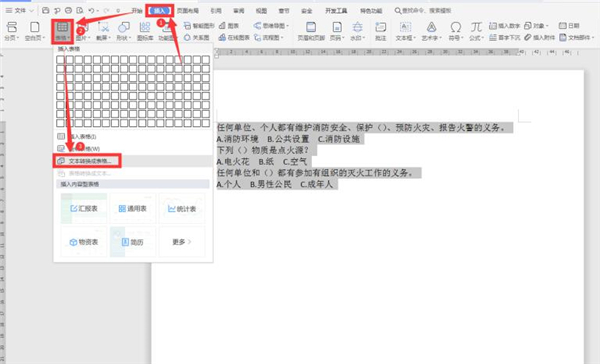
在彈出的對話框中,根據我們的需要鍵入行和列數,“文字分隔位置”選擇“空格”:
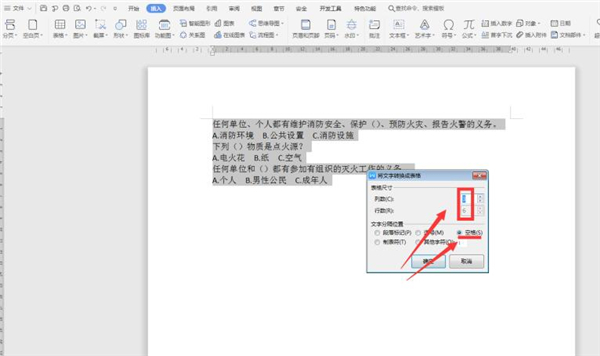
此時我們發現文檔轉換成了表格,選中需要合并的單元格,右鍵彈出菜單,點擊【合并單元格】:
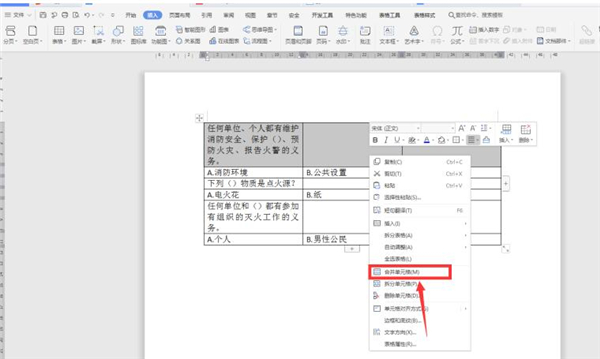
此時表格調整完成:
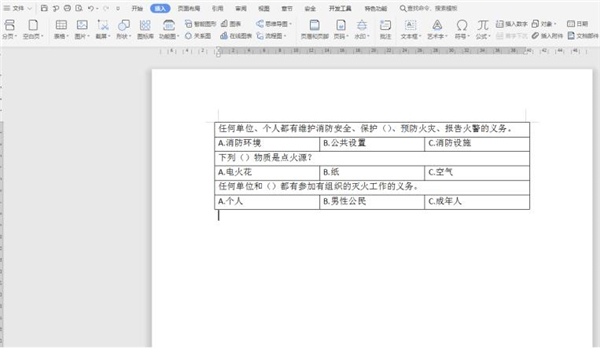
再次選中該表格,點擊工具欄【插入】選項下的【表格】,點擊【表格轉換成文字】:
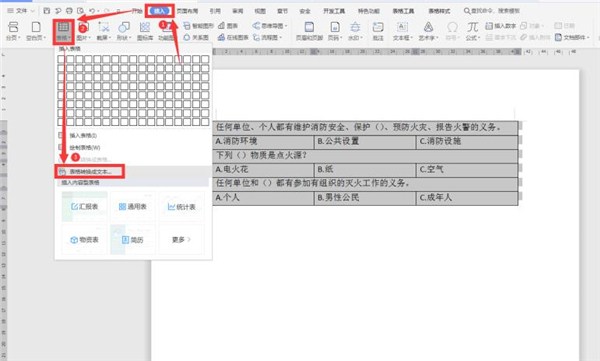
在彈出的對話框中選擇“制表符”:
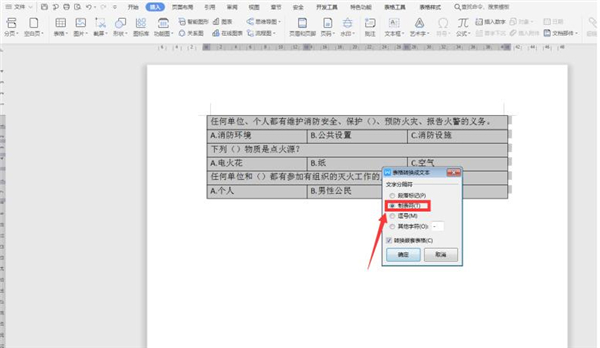
最后我們發現所有的文檔選項卡全部對齊:
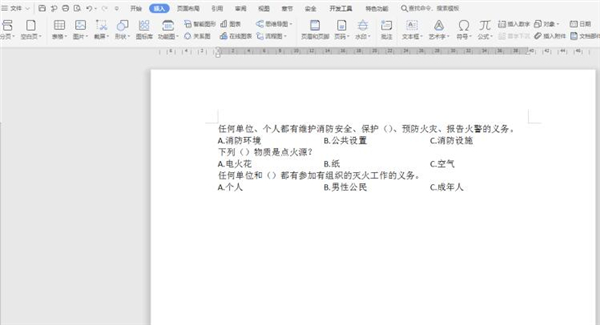
以上就是關于Word對齊選項卡的所有內容了,希望可以幫助到大家。
標簽:
word
相關文章:
排行榜

 網公網安備
網公網安備